Η απενεργοποίηση των εικόνων δεν είναι πιθανόν κάτι που οι περισσότεροι χρήστες του Διαδικτύου θα εξετάσουν, αλλά μπορεί να έχουν νόημα κατά καιρούς.
Ένας λόγος για τον οποίο μπορεί να θέλετε να απενεργοποιήσετε τη φόρτωση των εικόνων είναι η ταχύτητα. Πιο συγκεκριμένα, ο χρόνος φόρτωσης των ιστότοπων.
Ενώ αυτό εξαρτάται από κάθε επιμέρους ιστότοπο που επισκέπτεστε και από τη σύνδεσή σας στο Internet της συσκευής σας, υπάρχει μόλις ένας ιστότοπος στο Internet που δεν χρησιμοποιεί εικόνες.
Δεδομένου ότι οι εικόνες μπορεί να είναι αρκετά μεγάλες, ειδικά αν δεν είναι βελτιστοποιημένες, μπορεί να επιβραδύνει τη φόρτωση ιστοσελίδων.
Αυτό μπορεί να μην είναι πρόβλημα αν έχετε μια γρήγορη σύνδεση στο Internet, αλλά εάν είστε κολλημένοι με ένα αργό, όπως είμαι σήμερα, ίσως προτιμάτε να μπλοκάρετε τις εικόνες για να επιταχύνετε τα πράγματα λίγο.
Επιλογές του native Firefox
Το Mozilla κατάργησε την προτίμηση για να απενεργοποιήσει τις εικόνες στο μενού επιλογών του Firefox πριν από λίγο καιρό. Η ίδια η προτίμηση παραμένει εκεί αλλά δεν είναι τόσο προσιτή.
Ο ίδιος ο Firefox σας δίνει δύο βασικές επιλογές για να χειριστείτε τη φόρτωση εικόνων:
- Αποκλείστε τις εικόνες παγκοσμίως
- Αποκλεισμός εικόνων για επιλεγμένους τομείς
Αποκλεισμός εικόνων παγκοσμίως στον Firefox

Πρέπει να κάνετε μια αλλαγή στην προχωρημένη σελίδα διαμόρφωσης του Firefox για να αλλάξετε τον τρόπο χειρισμού των εικόνων από το πρόγραμμα περιήγησης.
- Πληκτρολογήστε για: config και στη συνέχεια πατήστε το πλήκτρο enter.
- Επιβεβαιώστε ότι θα είστε προσεκτικοί εάν εμφανιστεί η προειδοποίηση.
- Αναζητήστε την άδεια permissions.default.image
- Κάντε διπλό κλικ στην προτίμηση για να αλλάξετε την τιμή της.
Η προτίμηση υποστηρίζει τρεις διαφορετικές τιμές:
- Φόρτωση όλων των εικόνων (προεπιλογή)
- Αποκλεισμός όλων των εικόνων.
- Αποκλείστε μόνο τις εικόνες τρίτων.
Ρυθμίστε την τιμή σε 2 για να αποκλείσετε όλες τις εικόνες ή σε 3 για να αποκλείσετε μόνο εικόνες τρίτων. Η διαφορά μεταξύ των δύο τιμών είναι η ακόλουθη. Αν αποκλείσετε τις εικόνες τρίτων, όλες οι εικόνες που φιλοξενούνται στον τομέα στον οποίο βρίσκεστε είναι φορτωμένες, ενώ όλες οι εικόνες που δεν φιλοξενούνται σε αυτό είναι αποκλεισμένες.
Αποκλείστε επιλεκτικά τις εικόνες
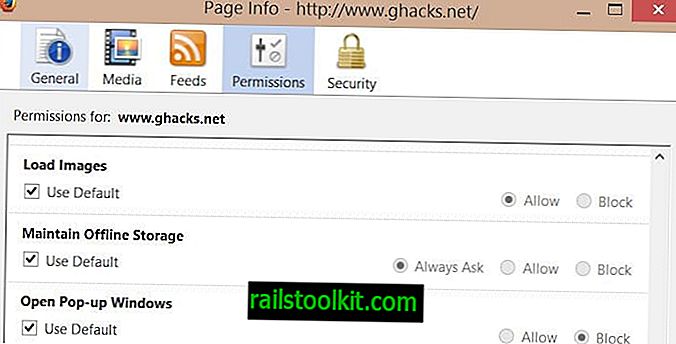
Η δεύτερη επιλογή που σας δίνει περισσότερο έλεγχο, όπως μπορείτε να επιτρέψετε ή να αποκλείσετε τις εικόνες ανά τομέα.
Τα καλά νέα είναι ότι λειτουργεί με δύο τρόπους. Εάν έχετε ρυθμίσει την παραπάνω προτίμηση για να αποκλείσετε όλες τις εικόνες, μπορείτε να επιτρέψετε σε ορισμένους τομείς να τις φορτώσουν παρά το ίδιο ή αντίστροφα.
Για να ανοίξετε το μενού, κάντε δεξί κλικ σε μια σελίδα του τομέα και επιλέξτε Προβολή πληροφοριών σελίδας από το μενού περιβάλλοντος που ανοίγει.
Μεταβείτε στην καρτέλα δικαιωμάτων στη νέα σελίδα και εντοπίστε τις εικόνες φόρτωσης σε αυτήν. Είναι ρυθμισμένη να χρησιμοποιεί την προεπιλεγμένη τιμή από προεπιλογή.
Αν θέλετε να παρακάμψετε την προεπιλογή, καταργήστε την επιλογή του προεπιλεγμένου πλαισίου και αλλάξτε την άδεια για να το κάνετε.
Μπλοκάρισμα εικόνας τομέα τρίτου μέρους
Δεδομένου ότι οι εικόνες ενδέχεται να μην φορτώνονται από τη σελίδα που διαθέτετε αλλά από άλλο τομέα, για παράδειγμα ένα δίκτυο διανομής περιεχομένου, υπάρχει άλλη επιλογή να χειριστείτε τη φόρτωση εικόνων χρησιμοποιώντας το μενού Πληροφορίες σελίδας.
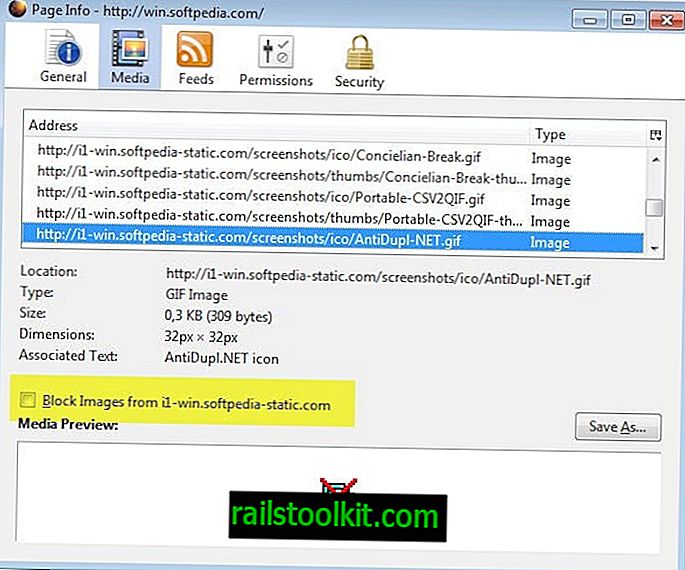
Μεταβείτε στην καρτέλα πολυμέσων για να λάβετε μια λίστα με όλα τα αρχεία πολυμέσων, οι εικόνες είναι αρχεία πολυμέσων που φορτώθηκαν όταν η σελίδα άνοιξε στον Firefox.
Απλά επιλέξτε μία από τις διαθέσιμες διευθύνσεις εκεί και στη συνέχεια ελέγξτε τις εικόνες μπλοκ από το πλαίσιο στη συνέχεια για να αποκλείσετε τις εικόνες από αυτόν τον τομέα.
Επαναφορά της επιλογής
Πώς ξεκλειδώνετε τώρα τους κατοχυρωμένους κεντρικούς υπολογιστές εικόνας; Αυτό γίνεται με κλικ στο Firefox> Επιλογές> Περιεχόμενο και κάντε κλικ στο κουμπί Εξαιρέσεις δίπλα στην επιλογή Φόρτωση εικόνων αυτόματα . Βρείτε όλους τους αποκλεισμένους κεντρικούς υπολογιστές εικόνων που αναφέρονται εκεί, με επιλογές για την κατάργηση επιλεγμένων ή όλων των καταχωρήσεων.
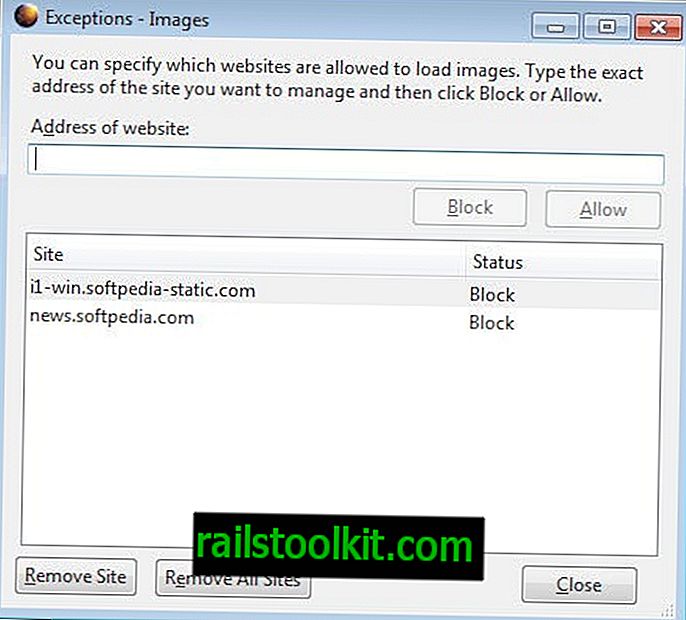
Κάνε τα πράγματα άνετα
Είναι προφανές ότι αυτό δεν είναι πραγματικά άνετο, ειδικά αν πρέπει να κάνετε εναλλαγή μεταξύ των κρατών τακτικά.
Υπάρχουν αρκετές επεκτάσεις που μπορείτε να χρησιμοποιήσετε για να βελτιώσετε τη λειτουργία. Η δημοφιλής επέκταση του Image Block προσθέτει ένα κουμπί εναλλαγής στον Firefox, για παράδειγμα, που μετατρέπει την κατάσταση φόρτωσης εικόνας κάθε φορά που την ενεργοποιείτε.
Εάν προτιμάτε το πληκτρολόγιο, χρησιμοποιήστε αντί για το Picture Blocker το οποίο προσθέτει ένα προσαρμοσμένο πλήκτρο πρόσβασης στον Firefox για εναλλαγή εικόνων. Είναι ρυθμισμένο στο Alt-i από προεπιλογή, αλλά μπορείτε να το τροποποιήσετε στις επιλογές για να ορίσετε ένα διαφορετικό πλήκτρο πρόσβασης για τη λειτουργία.













